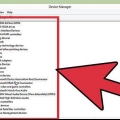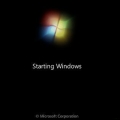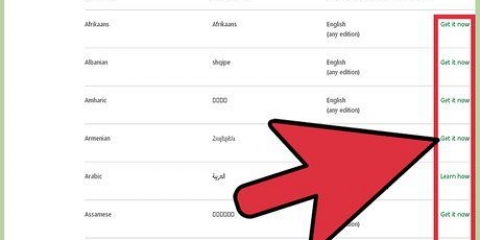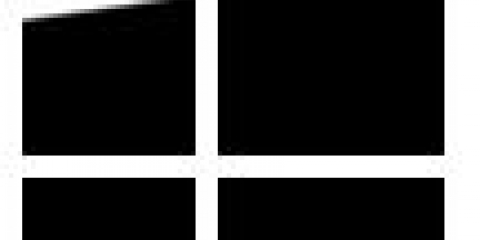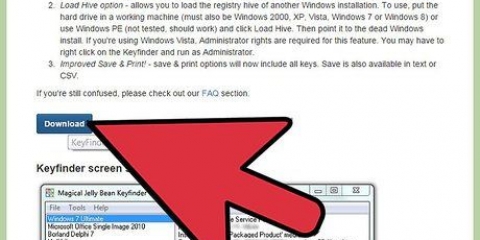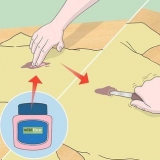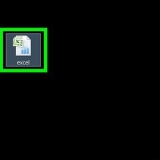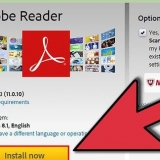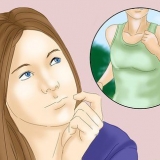Puede crear un archivo bat con el contenido `taskkill /f /im csrss.exe` y guárdelo como `pantalla azul.murciélago`. Luego, si desea un BSoD, debe ejecutarlo como administrador. Diviértete con tu BSoD! Si está utilizando Windows 8 o superior, también puede finalizar el iniciador de procesos del servidor DCOM, lo que también provocará una BSoD.
Cómo forzar la pantalla azul de la muerte en windows
Contenido
Es extremadamente raro que alguna vez quieras forzar la pantalla azul de la muerte, o BSoD, en tu PC. La pantalla azul de la muerte es una pantalla de error en Windows que indica un error fatal del sistema y obligar intencionalmente a su computadora a invocar el BSoD puede causar problemas graves con su computadora e incluso la pérdida de datos. Sin embargo, forzar esta infame pantalla ofrece algunos beneficios al intentar probar las capacidades de una herramienta de administración y recuperación remota. Antes de continuar, es muy importante que guarde su trabajo, ya que reiniciar su computadora es la única forma de desbloquear su pantalla después de forzar un BSoD.
Pasos
Método 1 de 2: editar el registro

1. Guarda tu trabajo. Forzar una pantalla azul en su computadora hará que pierda los cambios no guardados, por lo que es muy importante que guarde todo lo que estaba haciendo antes de continuar.

2. Buscar `regedit`. Para ello, ve a Inicio y escríbelo en la barra de búsqueda, sin las comillas. Si tiene Windows XP, vaya a `Ejecutar`, escriba `regedit` y luego presione `Enter`.`

3. Seleccione la siguiente ruta en el editor de registro: HKEY_LOCAL_MACHINESYSTEMCurrentControlSetservicesi8042prtParameters si usa un teclado PS2. Si está usando un teclado USB, seleccione HKEY_LOCAL_MACHINESYSTEMCurrentControlSetServiceskbdhidParameters).
Puede saber si tiene un teclado PS2 o USB mirando el enchufe que conecta a su computadora. Un teclado PS2 tiene un enchufe redondo, mientras que un teclado USB tiene un enchufe rectangular.

4. Introduzca un nuevo valor DWORD. Puede hacer esto seleccionando `Editar` y luego yendo a `Nuevo`. Ingrese `CrashOnCtrlScroll` sin las comillas y asegúrese de que el valor debajo esté establecido en 1. Es posible que su configuración predeterminada ya esté establecida en esta opción.

5. Reinicia tu computadora. Cierre el editor de registro y reinicie su computadora para que los cambios surtan efecto.

6. Forzar una pantalla azul. Puede hacer esto manteniendo presionada la tecla `Control` más a la derecha y luego presionando la tecla `Scroll Lock` dos veces. Una vez hecho esto, debería aparecer una pantalla azul. Si usa Windows 8 o posterior, la pantalla azul se verá ligeramente diferente. En lugar de líneas de código, en Windows 8 (y versiones posteriores) aparece un emoticón triste y un mensaje de error. Sin embargo, este sigue siendo el BSoD.
Método 2 de 2: Administrador de tareas

1. Guarda tu trabajo. Forzar una pantalla azul en su computadora hará que pierda todos los cambios no guardados, por lo que es muy importante que guarde todo en lo que estaba trabajando antes de continuar.

2. Abrir Administrador de tareas. Este método solo funciona para Windows 8 y versiones anteriores. Puede abrir el Administrador de tareas haciendo clic con el botón derecho en la barra de tareas en la parte inferior de la pantalla y eligiendo "Iniciar el Administrador de tareas" en el menú desplegable que aparece.

3. Seleccione la pestaña `Detalles`. Si se le solicita una contraseña de administrador, ingrese la contraseña y haga clic en Aceptar.

4. Seleccionar wininit.exe. Una vez que haya hecho eso, seleccione `Finalizar tarea` (asegurándose de elegir `Procesos de todos los usuarios`).

5. Espere a que aparezca un cuadro de diálogo. En este cuadro de diálogo, marque la casilla junto a `Eliminar datos no guardados y salir` y haga clic en `Salir`.

6. Diviértete con tu pantalla azul! Puede deshacerse de la pantalla azul reiniciando su computadora.
Consejos
- Tenga en cuenta que en Windows 8.1 o superior, saliendo de csrss.exe, no causará BSoD, sino que simplemente bloqueará el sistema, aunque aún simulará un bloqueo de la computadora.
Advertencias
- En Windows 8 y superior, esto evitará que Fastboot funcione en el siguiente arranque, lo que hará que Windows se cargue más lentamente.
- Asegúrese de editar la ruta correcta en el Registro. Cambiar o eliminar los elementos incorrectos puede causar problemas de estabilidad o incluso evitar que arranque.
- La edición del registro solo funciona en Windows 2000 y versiones posteriores para teclados PS/2 y para lo siguiente si usa un teclado USB:
- Windows Server 2003 con Service Pack 1 con KB 244139 instalado o con Service Pack 2 instalado.
- Windows Vista o Server 2008 con Service Pack 1 con KB 971284 instalado o con Service Pack 2 instalado.
- Windows 7 o superior.
- No puede hacer esto con un teclado USB en Windows XP.
Artículos sobre el tema. "Cómo forzar la pantalla azul de la muerte en windows"
Оцените, пожалуйста статью
Similar
Popular